谷歌chrome浏览器已保存的密码怎么删除?
摘要:googlechrome浏览器每登陆一个网站就会提示是否要保存密码在浏览器的设置中。我保存过很多但是现在电脑要给别人用所以要删除一下。1、打...
google chrome浏览器每登陆一个网站就会提示是否要保存密码在浏览器的设置中。我保存过很多但是现在电脑要给别人用所以要删除一下。
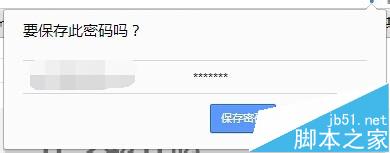
1、打开google chrome浏览器右上角处的三横按钮,然后再点击设置。
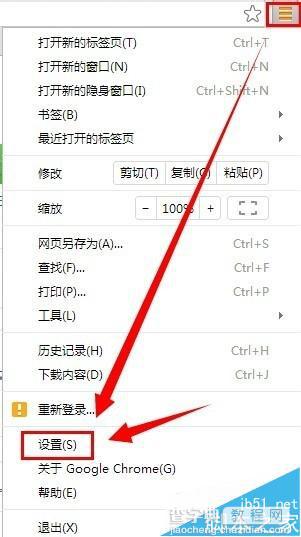
2、进入google chrome浏览器的设置界面,拉到最下面点击显示高级设置
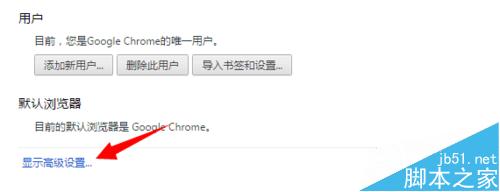
3、在密码和表单这一项下在点击管理密码
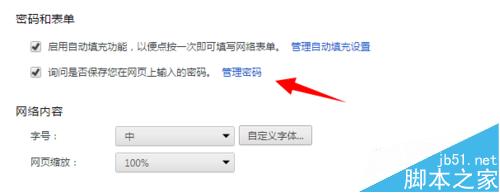
4、点击右边的那个叉叉就可以完成删除。把你不要的项都删除了。下次进入这个网站的时候就会提示你输入密码。而不是自动填上去的。
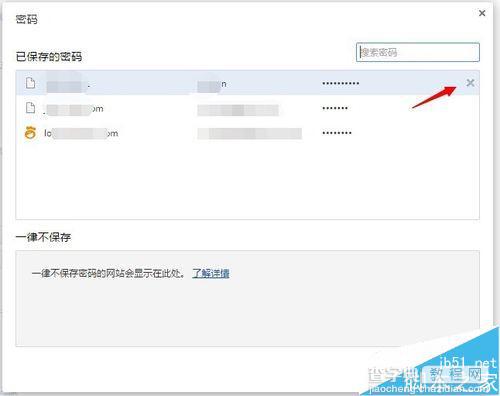
【谷歌chrome浏览器已保存的密码怎么删除?】相关文章:
下一篇:
迅雷卸载重装以后怎么继续下载未完成任务?
